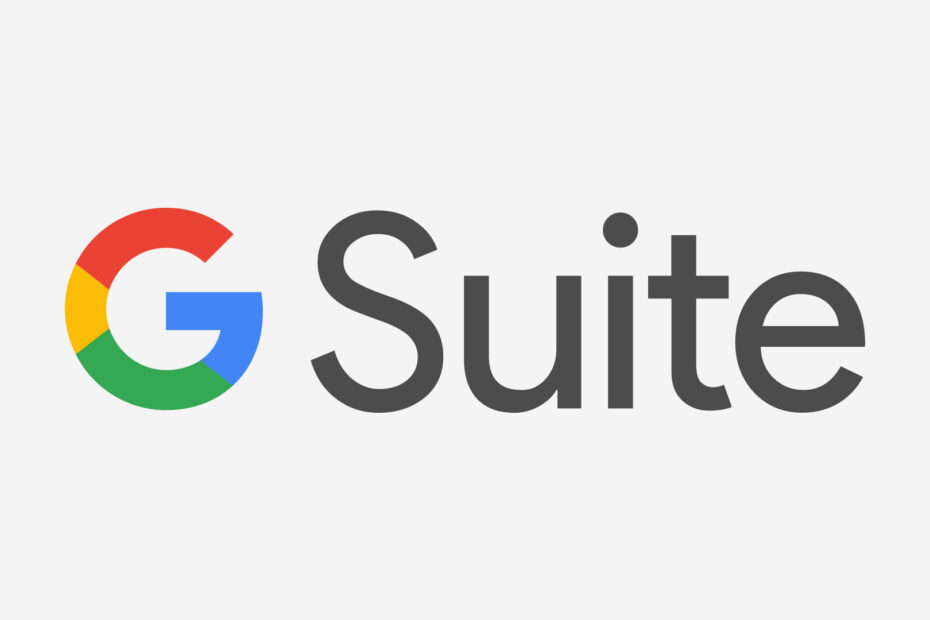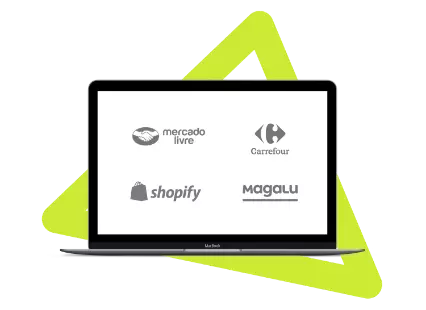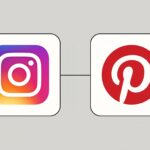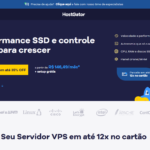Introdução
No mundo digital em constante evolução, a configuração eficiente do DNS tornou-se crucial para a operação suave e segura de aplicativos e websites. Neste guia abrangente, exploraremos passo a passo como configurar o DNS para Google Apps, especificamente para o Gmail for Work/G Suite, garantindo uma integração perfeita e eficaz.
Acessando o cPanel
O primeiro passo para otimizar a configuração do DNS para Google Apps é acessar o cPanel do seu website ou aplicativo. Certifique-se de estar logado na sua conta e navegue até a seção dedicada ao e-mail.
Configurando a Entrada MX
- Acesse a Seção “E-mail” e Clique em Entrada MX
No cPanel, localize a seção “E-mail” e clique na opção “Entrada MX” para iniciar o processo de configuração. - Selecionando o Domínio para Configuração
Escolha o domínio ou subdomínio para o qual deseja configurar o Google Apps/G Suite. - Configurando o Roteamento de Email para Servidor de Mensagens RemotoNa seção “Roteamento de Email,” selecione a opção “Servidor de mensagens remoto” e clique em “Alterar” para aplicar as alterações.
- Adicionando Novos Registros MXRetorne à página “Entrada MX” e, na seção “Adicionar Novo Registro,” insira as seguintes entradas com suas respectivas prioridades:
- Prioridade: 1, Destino: aspmx.l.google.com
- Prioridade: 5, Destino: alt1.aspmx.l.google.com
- Prioridade: 5, Destino: alt2.aspmx.l.google.com
- Prioridade: 10, Destino: alt3.aspmx.l.google.com
- Prioridade: 10, Destino: alt4.aspmx.l.google.com
- Removendo MXs Padrões da Nuvem
Na seção “Registros MX,” remova os 3 MXs padrões da nuvem (two.emailserver8.com) clicando em “Remover” na coluna “Ações.” - Editando o Registro TXT para SPF
Siga para a seção “Editar Registro” do tutorial Editor de DNS e edite a linha semelhante a esta:
lessCopy codeinfinite.sx. 14400 IN TXT v=spf1 include:_spf.two.emailserver8.com ~all - Adicionando o SPF do Google
Adicioneinclude:_spf.google.comapós o “include:_spf.two.emailserver8.com” e antes do “~all.” A linha editada deve se parecer com:
makefileCopy codeinfinite.sx. 14400 IN TXT v=spf1 include:_spf.two.emailserver8.com include:_spf.google.com ~all - Finalizando as Alterações
Clique no botão “Editar Registro” para aplicar as modificações.
Conclusão
Ao seguir esses passos meticulosos, você otimizou com sucesso a configuração do DNS para Google Apps, garantindo uma integração perfeita do Gmail for Work/G Suite. Essa abordagem refinada não apenas melhora a funcionalidade, mas também contribui para uma segurança robusta e uma experiência de usuário aprimorada.